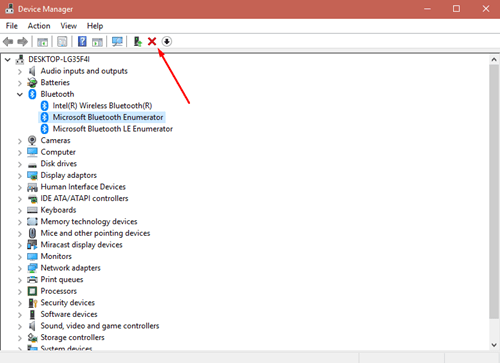Ang Bluetooth ay isang wireless na pamantayan ng koneksyon sa loob ng maraming edad at ito ay napakalaking na-upgrade sa buong taon. Kakatwa, ang mga hindi pagkakatugma ng cross-device ay sumasalot pa rin sa sikat na Bluetooth. Ang mga hindi pagkakatugma ay nagreresulta sa mabagal na koneksyon at masamang komunikasyon ng device-to-device.

Ang Microsoft Bluetooth Enumerator ay isang protocol set, mahalagang set ng mga alituntunin, na ginagamit upang ayusin at mapadali ang paglipat ng data sa pagitan ng mga Bluetooth device. Kung hindi ka pamilyar sa terminong 'enumerator', ang mga device na ito ay karaniwang tinutukoy bilang mga Bluetooth adapter, o mas karaniwan, mga dongle.
Paano Ito Gumagana
Sa esensya, ang Microsoft Bluetooth Enumerator (dongle) ay isang wireless adapter na ginagawang posible para sa isang PC na walang pinagsamang Bluetooth na magkaroon ng koneksyon sa isang Bluetooth device, tulad ng mga Bluetooth keyboard, mobile phone, at mouse. Tinutulungan ng ganitong uri ng dongle ang PC na makipag-ugnayan sa mga device na hindi nito magagawang makipag-ugnayan sa ibang paraan.
Sa mas teknikal na termino, gumagana ang Bluetooth Enumerator sa pamamagitan ng pinagsamang Bluetooth radio nito na nagpapadala ng mga electronic signal sa binary code.
Huwag paganahin ang Microsoft Bluetooth Enumerator
Kung hindi mo kailangan ang dongle, hindi mo na kailangang gamitin ito. Ito ay kapag nagsimula itong makagambala sa iba pang mga Bluetooth device, na ito ay nagiging problema. Ang solusyon dito ay medyo simple: huwag paganahin ang aparato hanggang sa kailangan mo ito. Narito kung paano i-disable ang Microsoft Bluetooth Enumerator:

- Pumunta sa Magsimula.
- Hanapin, o i-type ang "Control Panel" sa box para sa paghahanap.
- Bukas Control Panel.
- Hanapin ang Hardware at Tunog icon at i-click ito.
- Hanapin ang Tagapamahala ng aparato at i-click ito.
- Hanapin ang Bluetooth node sa listahan at i-double click ito.
- I-right-click ang Microsoft Bluetooth Enumerator.
- Pumili Ari-arian.
- I-click ang Driver
- I-click ang Huwag paganahin
- Kumpirmahin sa pamamagitan ng pag-click Oo.
Ang Microsoft Bluetooth Enumerator ay dapat na hindi pinagana ngayon at hindi na dapat makagambala sa iba pang mga Bluetooth device.
Muling i-install ang Microsoft Bluetooth Enumerator
Tulad ng kaso sa anumang device, ang mga Bluetooth dongle ay malamang na masira o magsimulang kumilos nang kakaiba. Kung nangyari ito sa iyong Enumerator, ang pinakamagandang gawin ay muling i-install ito. Ang proseso ng pagtanggal ng tampok ay medyo diretso. Ang muling pag-install ay magtatagal ng ilang oras at dedikasyon, gayunpaman.
I-uninstall Ito
- Sundin ang mga hakbang mula sa nakaraang gabay hanggang sa hakbang numero 6.
- I-left-click ang Microsoft Bluetooth Enumerator.
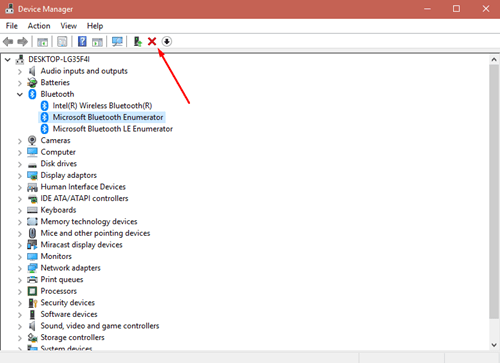
- Hanapin at i-click ang pindutang "X" sa itaas na menu ng window.
- Kumpirmahin sa pamamagitan ng pag-click I-uninstall. I-uninstall nito ang driver.
Ngayon na matagumpay mong na-uninstall ang Microsoft Bluetooth Enumerator, kakailanganin mong i-install ito mula sa simula. Maaaring tumagal ito ng kaunting trabaho na maaaring hindi mo nakasanayan.
Muling i-install
Mayroong 3 paraan na maaari mong gamitin upang muling i-install ang Bluetooth Enumerator.
Paraan 1: Palitan ang pangalan ng Bth.inf file
Upang i-install o muling i-install ang anumang third-party na stack o device, kakailanganin mong palitan ang pangalan ng kaukulang .inf file. Ang kailangan natin dito ay %WINDIR%infBth.inf. Narito kung paano ito gawin:
- I-click Magsimula.
- I-type ang "Run" sa box para sa paghahanap at pindutin ang Enter.
- Nasa Takbo menu na lalabas, i-type ang “%windir%inf”.
- I-click OK.
- Hanapin ang inf information file at i-right click ito.
- Hit Palitan ang pangalan at i-type ang "Bth.bak".
Paraan 2: I-download ang Driver
Hanapin ang eksaktong modelo ng iyong Bluetooth device sa pamamagitan ng pag-type sa pangalan ng modelo ng iyong laptop sa Google. Kapag nahanap mo na ito, i-download ang kaukulang driver at i-install ito.
Paraan 3: I-install ang Driver
Ang pangatlo, at marahil ang pinakamadaling paraan ng muling pag-install ng Bluetooth Enumerator ay ang simpleng pag-update nito.
- I-click Magsimula.
- I-type ang "devmgmt.msc" at pindutin ang enter.
- Hanapin ang iyong Bluetooth dongle.
- I-right click ito.
- I-click I-update ang Driver.
- Sundin ang lahat ng mga hakbang sa Hardware Update Wizard.
Kapaki-pakinabang ba ang Microsoft Bluetooth Enumerator?
Bagama't ginamit namin noon ang teknolohiyang Bluetooth para sa paglilipat ng mga file, gaya ng mga kanta at larawan, mas madaling gawin ito online sa kasalukuyan. Gayunpaman, ang Bluetooth ay vicariously omnipresent sa ating buhay at hindi natin ito napapansin. Para sa isa, ginagamit namin ito para sa mga wireless speaker upang makinig sa aming paboritong musika o makipag-usap sa telepono. Ginagamit namin ito para sa pagkonekta sa aming sasakyan. At patuloy naming gagamitin ito habang ang IoT (ang Internet ng mga Bagay) ay nagsisimulang lumago sa hinaharap.
Kung wala ang Microsoft Bluetooth Enumerator, hindi magagawa ng iyong laptop na makipag-ugnayan sa mga wireless na device. Kahit na ang parehong mga device na sinusubukan mong kumonekta ay handa sa internet, ang Bluetooth na koneksyon ay mas malakas, dahil sa mas kaunting interference na tumatakbo sa paligid. Kung hindi mo kailangan ang Bluetooth Enumerator sa ngayon at nakakasagabal ito sa iba pang mga device, hindi mo kailangang i-uninstall ito, maaari mo lang itong i-disable.
Gumagamit ka ba ng Bluetooth?
Gumagamit ka ba ng Bluetooth? Anong mga Bluetooth device ang ginagamit mo at pinaplano mo bang palawakin ang roster? Nakikita mo bang kapaki-pakinabang ang Bluetooth o hindi? Ibigay sa amin ang iyong dalawang sentimo sa seksyon ng mga komento sa ibaba.